现代生活中,空调成为了我们生活中必不可少的电器之一。然而,偶尔发生的意外情况可能导致空调损坏,让我们不禁担心:空调保险烧了怎么办?本文将为您提供解决方...
2024-11-21 1 怎么办
当我们在使用电脑上网时,有时会遇到电脑显示网络受限的情况。这种情况下,我们无法正常访问互联网,无法打开网页或收发邮件。本文将介绍一些解决电脑显示网络受限问题的有效方法,帮助大家快速排除网络受限,畅享网络畅通。
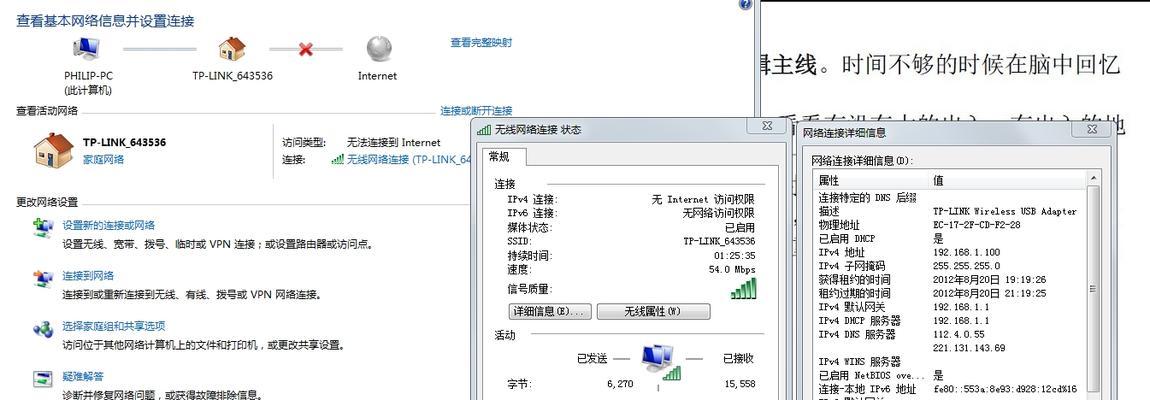
检查网络连接
-检查电脑是否连接到正确的无线网络或有线网络。
-确保网络连接正常,无断开或松动的情况。
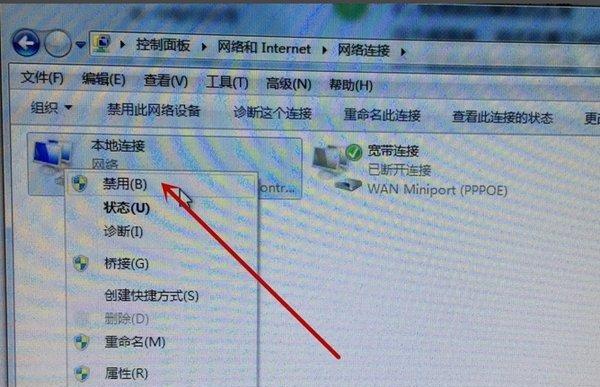
-重新启动电脑和路由器,尝试重新连接网络。
检查IP地址设置
-打开控制面板,选择“网络和共享中心”。
-点击“更改适配器设置”,找到当前使用的网络适配器。
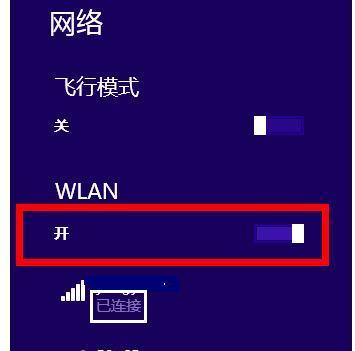
-右键点击该适配器,选择“属性”,然后找到“Internet协议版本4(TCP/IPv4)”。
-点击“属性”,确保IP地址和DNS服务器设置为自动获取。
清除DNS缓存
-打开命令提示符,输入“ipconfig/flushdns”并按回车键。
-这将清除电脑中的DNS缓存,有助于解决网络受限问题。
更改DNS服务器
-打开控制面板,选择“网络和共享中心”。
-点击“更改适配器设置”,找到当前使用的网络适配器。
-右键点击该适配器,选择“属性”,然后找到“Internet协议版本4(TCP/IPv4)”。
-点击“属性”,选择“使用下面的DNS服务器地址”。
-输入以下公共DNS服务器地址:主DNS服务器为8.8.8.8,备用DNS服务器为8.8.4.4。
禁用防火墙和安全软件
-临时禁用电脑上的防火墙和安全软件。
-这些软件有时会干扰网络连接,禁用它们可以尝试解决网络受限问题。
更新驱动程序
-打开设备管理器,找到网络适配器。
-右键点击该适配器,选择“更新驱动程序”。
-选择自动搜索更新的选项,让系统自动下载并安装最新的驱动程序。
使用网络故障排除工具
-在Windows操作系统中,有内置的网络故障排除工具。
-打开控制面板,选择“网络和共享中心”,点击“故障排除”。
-选择“Internet连接”或“网络适配器”,让系统自动检测和解决网络受限问题。
更换网络线缆
-如果是使用有线网络连接,可能是网络线缆出现了问题。
-尝试更换网络线缆,确保连接稳定。
联系网络服务提供商
-如果以上方法都无法解决问题,可能是网络服务提供商的问题。
-可以联系网络服务提供商,询问是否有网络故障或维护计划。
使用其他设备进行测试
-使用其他设备,如手机或平板电脑,连接同一网络进行测试。
-如果其他设备可以正常上网,说明问题可能是电脑本身的设置或硬件问题。
检查防病毒软件设置
-部分防病毒软件会对网络进行设置,导致网络受限。
-检查防病毒软件的设置,确保网络连接不受其影响。
清除浏览器缓存和Cookie
-打开浏览器设置,清除浏览器缓存和Cookie。
-这可以解决一些与浏览器缓存和Cookie相关的网络受限问题。
重置网络设置
-打开控制面板,选择“网络和共享中心”。
-点击“更改适配器设置”,找到当前使用的网络适配器。
-右键点击该适配器,选择“属性”,然后找到“Internet协议版本4(TCP/IPv4)”。
-点击“属性”,选择“使用下面的DNS服务器地址”。
-选择“重置”按钮,重置网络设置为默认值。
检查路由器设置
-登录路由器管理界面,检查路由器的设置。
-确保路由器没有设置访问限制或其他安全设置导致网络受限。
-通过以上方法,我们可以快速排除电脑显示网络受限的问题。
-检查网络连接、IP地址设置、清除DNS缓存、更改DNS服务器等方法都可以尝试。
-如果问题仍然存在,可以尝试禁用防火墙、更新驱动程序、使用故障排除工具等方法。
-如果以上方法均未解决问题,可以联系网络服务提供商或检查电脑硬件设置。
-通过这些方法,我们能够快速解决电脑显示网络受限问题,畅享无忧的上网体验。
标签: 怎么办
版权声明:本文内容由互联网用户自发贡献,该文观点仅代表作者本人。本站仅提供信息存储空间服务,不拥有所有权,不承担相关法律责任。如发现本站有涉嫌抄袭侵权/违法违规的内容, 请发送邮件至 3561739510@qq.com 举报,一经查实,本站将立刻删除。
相关文章

现代生活中,空调成为了我们生活中必不可少的电器之一。然而,偶尔发生的意外情况可能导致空调损坏,让我们不禁担心:空调保险烧了怎么办?本文将为您提供解决方...
2024-11-21 1 怎么办

当我们使用电脑时,有时会遇到电脑无响应的情况。这时候很多人不知道该如何解决问题,只能选择强制关机,但这可能会导致数据丢失或系统崩溃。本文将为您提供一些...
2024-11-21 2 怎么办

电脑在我们日常生活中扮演着越来越重要的角色,然而,当我们在使用电脑时发现无声音时,很多人可能会感到困惑和沮丧。电脑无声音的问题可能是由于多种原因引起的...
2024-11-21 2 怎么办

在日常使用电脑的过程中,我们经常会遇到忘记了开机密码的尴尬情况。当发生这种情况时,我们应该如何应对呢?本文将为您提供一些实用的方法和技巧,帮助您解决电...
2024-11-21 1 怎么办

冰箱作为现代生活中不可或缺的家电之一,对于我们日常的食物储存起到了至关重要的作用。然而,由于使用时间的久远或者不慎操作不当,冰箱的铁皮有时会出现断裂的...
2024-11-19 2 怎么办
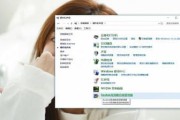
随着科技的进步,电脑已经成为了我们生活中必不可少的工具。然而,长时间使用电脑会导致电脑发热,进而影响其正常工作和寿命。为了解决这一问题,本文将介绍一些...
2024-11-19 4 怎么办